WhatsApp for Businessの統合方法
2014年にFacebookがWhatsAppを買収して以来、WhatsAppは近年最も人気のあるメッセンジャーとなり、ビジネス向けのサービスも充実してきました。eコマースやカスタマーケアにWhatsAppを活用するには、以下のいずれかの方法を選べます。
● WhatsApp Businessアプリ
小規模ビジネスオーナー向けの無料アプリで、WhatsApp Businessプロフィールを簡単に始められます。連絡先の管理やビジネス用の一斉送信、クイック返信が可能です。ただし、大量の連絡先やチャネルの管理には向いておらず、多数のメッセージが混在すると必要な情報を見失いやすいです。
● WhatsApp APIプロバイダー
チャットや連絡先が増えすぎた場合は、より本格的で有料のサービスを利用する時です。公式に認定された60社のWhatsAppビジネスAPIプロバイダーがあり、Falcon.io、LivePerson、MessageBird、Twilio、Zendeskなどが含まれます。顧客対応、金融サービス、通信、eコマースなど目的に応じて選べます。
● WhatsApp Business APIキー
第三者企業に多額の費用をかけずにWhatsApp上でビジネス展開したい場合は、APIキーが必要です。ウェブサイトやソフトウェアにWhatsApp APIを統合することで、ほぼ無制限にカスタマーケアやメッセージングサービスを利用できます。ここからはAPIキーの取得方法を解説します。
WhatsApp Business APIの取得方法
WhatsApp APIキーの全機能を使うには、ビジネスアカウントの設定、認証、請求設定など多くの準備が必要です。Elfsightが5つのステップにまとめたガイドで簡単に取得できます。
ステップ1:Facebookビジネスマネージャーでアカウントを作成
最も簡単なステップです。フォームに記入し、Facebookサポートチームからのメールを確認して認証を完了させてください。
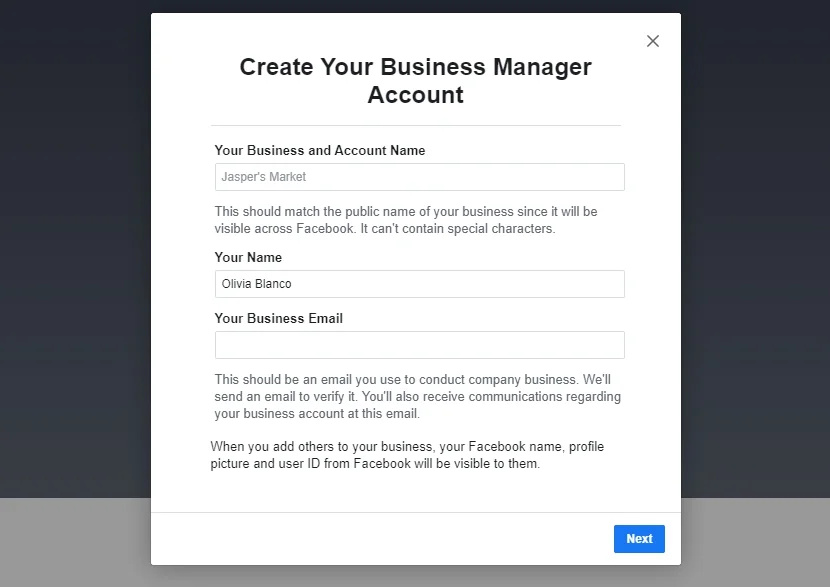
ステップ2:ビジネスクライアントアカウントの認証
Business Managerでビジネス認証を開始します。この手続きは、ユーザーを虚偽情報や悪意のある行為から守るために重要です。
公式フォームに法的なビジネス情報を入力すると、後から変更できなくなるので注意してください。
- セキュリティセンターにアクセスし、認証開始をクリックします。ログインしていない場合はボタンがグレーアウトします。
- ビジネス情報を入力し、次へをクリックしてリストからビジネスを選択します。
- 電話番号を選択し、情報を確認してから次へ進みます。
- 認証コードを受け取り、送信をクリックします。
- 認証には時間がかかる場合があります。認証後、WhatsAppの利用規約と商取引ポリシーに準拠しているか自動的に審査されます。ビジネスマネージャーの設定タブでステータスを確認してください。
- 認証完了後、WhatsAppビジネスプロフィール用の電話番号と表示名を追加します。
これでビジネスをユーザーに提示する準備が整いました。次にAPIキーの取得方法を見ていきましょう。
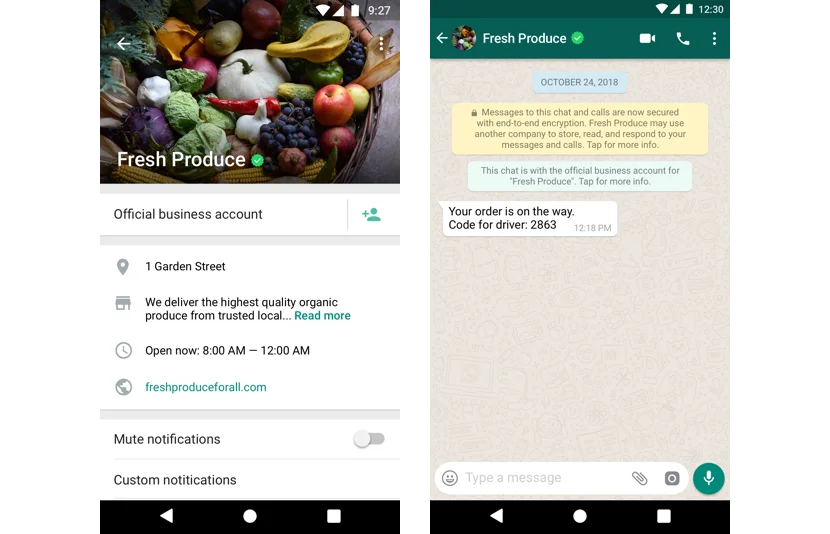
これでビジネスをユーザーに提示できます。
ステップ3:WhatsApp Developer APIへのアクセス
WhatsApp APIクライアントの認証には、トークンを取得して登録するだけです。有効な認証トークンを持つユーザーのみがサービスにアクセスできます。詳しい手順はこちらの説明を参照してください。その後、3つの方法で登録、インストール、API設定の変更が可能です。以下に簡単に説明します。APIドキュメントはリスト内のリンクからご覧ください。
● Web Business Toolパネル
グラフィカルユーザーインターフェースでAPIクライアントの登録、設定、メッセージ送信ができます。アプリケーション設定ではコールバック設定、Webhook、オンコーラーページャーなどを操作可能。プロフィール設定でアカウント情報や説明を変更できます。
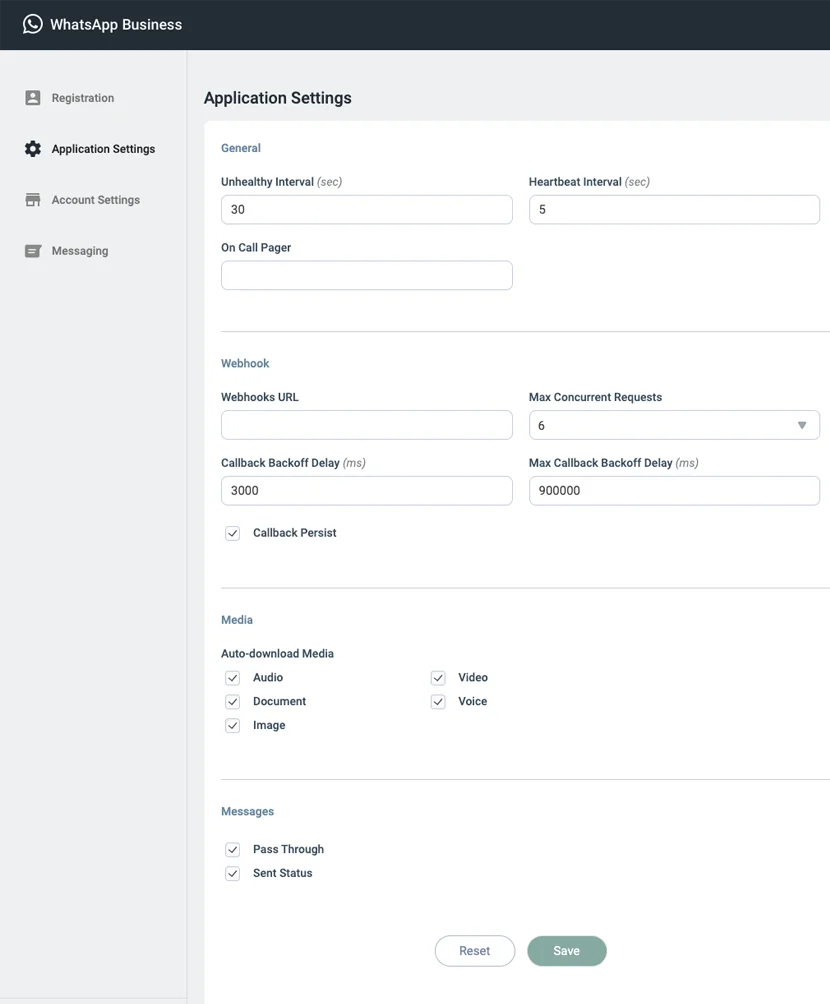
● Docker Compose
Dockerコンテナをセットアップし、API設定を直接管理します。
● Amazon Web Services
AWSを利用している、またはより独立したソリューションを求める場合に最適なWhatsApp API統合方法です。
ステップ4:WhatsApp APIキーの料金と制限
ウェブサイトでWhatsApp Business APIを使い始めると、最も気になるのは料金体系と制限です。
WhatsApp APIの料金
サービス利用時に覚えておくべきポイントは以下の通りです。
- 顧客からのメッセージには24時間以内は無料で返信可能、それ以降はメッセージごとに固定料金が発生します。
- 請求書はBusiness Managerの「設定」→「支払い」から確認できます。
- メッセージ料金は通知を送る相手の国コードに基づき決まります。送信元の国ではありません。
- 地域ごとに料金が異なります。以下は米ドルでの例です。
| 国 | 次の25万件 | 次の75万件 | 次の200万件 | 次の300万件 | 次の400万件 | 次の500万件 | 次の1000万件 | 2500万件以上 |
| アメリカ | $0.0085 | $0.0083 | $0.0080 | $0.0073 | $0.0065 | $0.0058 | $0.0058 | $0.0058 | フランス | $0.0768 | $0.0718 | $0.0643 | $0.0544 | $0.0544 | $0.0544 | $0.0544 | $0.0544 | ドイツ | $0.0858 | $0.0845 | $0.0831 | $0.0792 | $0.0753 | $0.0714 | $0.0714 | $0.0714 | スペイン | $0.0380 | $0.0370 | $0.0355 | $0.0335 | $0.0335 | $0.0335 | $0.0335 | $0.0335 |
WhatsApp APIの制限
もう一つ重要なのはメッセージ送信の制限です。これは1日に送信できるユニークユーザー数で決まります。新規・既存問わずすべての会話チャネルが対象です。
WhatsApp APIの制限は階層制です。電話番号登録時はTier 1から始まり、24時間以内に1,000人のユニーク顧客に送信可能。次にTier 2で10,000人、Tier 3で100,000人に拡大できます。
次の条件を満たすと階層を上げられます。
- 品質評価が低くないこと。
- 7日間でメッセージを送ったユーザー数の累計。
例えば、7日間で2,000人にメッセージを送るとTier 1からTier 2にアップグレードされます。
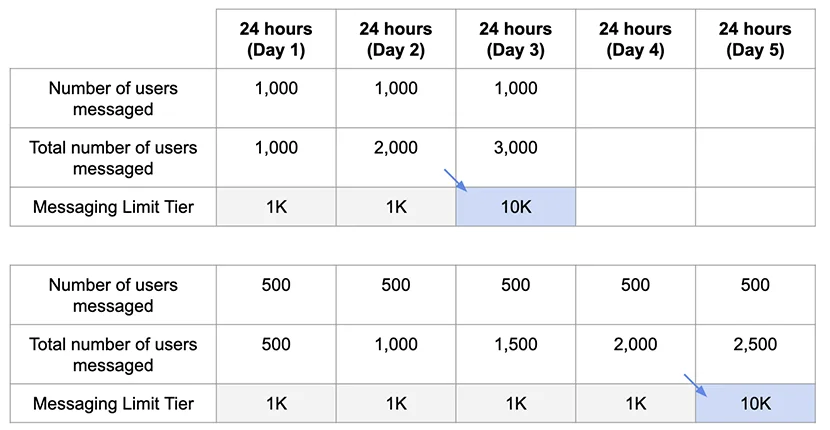
品質評価はWhatsApp Managerのインサイトで確認可能で、高(緑)、中(黄)、低(赤)の3段階で表示されます。高評価を維持するには、メッセージをパーソナライズし、WhatsAppビジネスポリシーを遵守してください。
ステップ5:WhatsApp APIの活用
APIクライアントを稼働させたら、以下のような高度な機能を利用できます。
● Webhook
WhatsAppで受信したテキスト、メディア、その他ファイルのメッセージや、送信したメッセージのステータスを処理します。
● バックアップ/復元
/v1/settings/backupと/v1/settings/restoreエンドポイントを使い、データの復元や環境移行を簡単に行えます。
● メッセージテンプレート
自動化されたWhatsAppメッセージAPIを使い、顧客への通知や返信に使える再利用可能なメッセージを作成します。例:「Welcome {{1}}. We look forward to serving you on WhatsApp.」
● メディア
mediaノードを使ってメディアのアップロード、取得、削除が可能です。アップロード例:
POST /v1/mediaContent-Type: image/jpeg or other appropriate media typebinary-media-dataURLを使ったメディアアップロード例:
curl -X POST https://your-webapp-hostname:your-webapp-port/v1/media -H 'Authorization: Bearer your-auth-token' -H 'Content-Type: image/jpeg' # or other appropriate media type--data-binary @your-file-path成功するとidフィールドが返され、メッセージ取得やメディアメッセージ送信に使います:
{ "media": [ { "id": "f043afd0-f0ae-4b9c-ab3d-696fb4c8cd68" } ]}モニタリング
PrometheusやGrafanaを使い、WhatsApp Business APIクライアントのダッシュボードを設定し、変化を通知できます。インサイト統計の取得方法はこちらをご覧ください。
よくある質問
1. WhatsApp APIは無料ですか?
WhatsApp Business APIクライアントのセットアップは無料です。日常利用では24時間以内の顧客対応は無料ですが、それ以降のメッセージは有料です。料金は地域によって異なります。詳しくは料金表をご覧ください。
2. 認証済みのWhatsApp公式ビジネスアカウントはどうやって取得しますか?
WhatsApp Businessのグリーンバッジアカウントはユーザーから信頼されやすいです。取得するにはこちらの手順に従って申請してください。
3. WhatsApp Business APIのメッセージ送信制限は?
階層制です。訪問者数や評価が高いほど送信可能ユーザー数が増えます。
- Tier 1:24時間で1,000人のユニーク顧客。
- Tier 2:24時間で10,000人のユニーク顧客。
- Tier 3:24時間で100,000人のユニーク顧客。
4. ビジネスはどの階層から始まりますか?
すべてのビジネスは最下層のTier 1から始まり、高品質なメッセージ送信により自動的に上位階層にアップグレードされます。
5. WhatsApp for Business APIの統合方法は?
以下の5ステップに従ってください。
- Business Managerでアカウント作成。
- ビジネスクライアントの認証。
- ビジネスアカウントのクレジットライン設定。
- 登録、認証トークン取得、APIキー機能の利用開始。
- Web Business ToolsやDocker ComposeでAPI機能を活用。
6. WhatsApp APIのドキュメントと関連リンク
WhatsApp Businessクライアントの有効な電話番号と表示名:
https://developers.facebook.com/docs/whatsapp/guides/phone-number;
https://developers.facebook.com/docs/whatsapp/guides/display-name ;
Web Business Toolパネル:
https://developers.facebook.com/docs/whatsapp/guides/web-business-tool
Docker Compose:
https://developers.facebook.com/docs/whatsapp/guides/installation
Amazon Web Services:
https://developers.facebook.com/docs/whatsapp/aws
WhatsApp APIセットアップ:
https://developers.facebook.com/docs/whatsapp/getting-started/advanced-setup
まとめ
このガイドを通して、API取得は難しくないことがわかるでしょう。数分と少しの忍耐で完了します。それだけの価値があります。WhatsApp APIキーを使えば、ビジネスの目的に合わせたデータ活用や独自ソリューションの開発が可能です。
このチュートリアルがWhatsApp Business API取得の助けになれば幸いです。コメントもお待ちしています。今後のガイドもお楽しみに。
また、他にも素晴らしいガイドがあります。例えば、ウェブサイトにGoogleビジネスレビューを埋め込む方法もぜひご覧ください!

